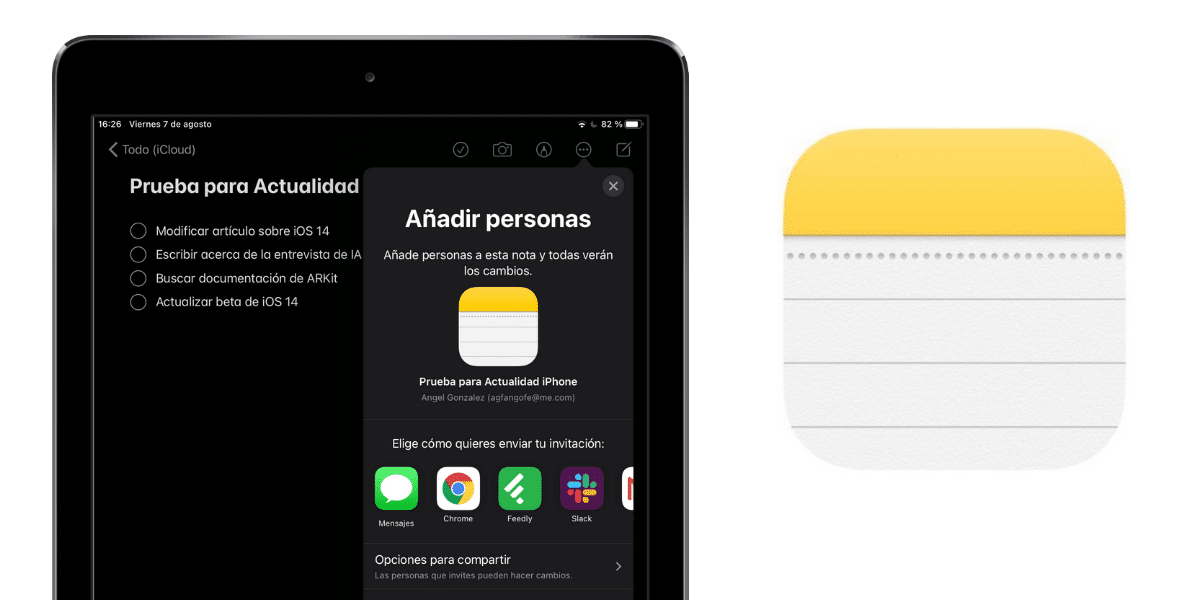
Існують додатки, які полегшують нам життя. Є програми всіх типів, і App Store щодня зростає в геометричній прогресії. Однак Apple надає доступ користувачам серія власних додатків з iOS та iPadOS. Один з них є Примітки, додаток, який не тільки дозволяє швидко робити нотатки, але й завдяки оновленням Apple вітамінізувала цей додаток, що дозволяє нам робити велику кількість дій. Наприклад: створення списків, написання від руки, сканування документів тощо. Це хороший інструмент швидко і схематично вказати на щось. Ми навчаємо вас цього ділитися нотатками в цьому додатку щоб їх могли редагувати одночасно кілька людей.
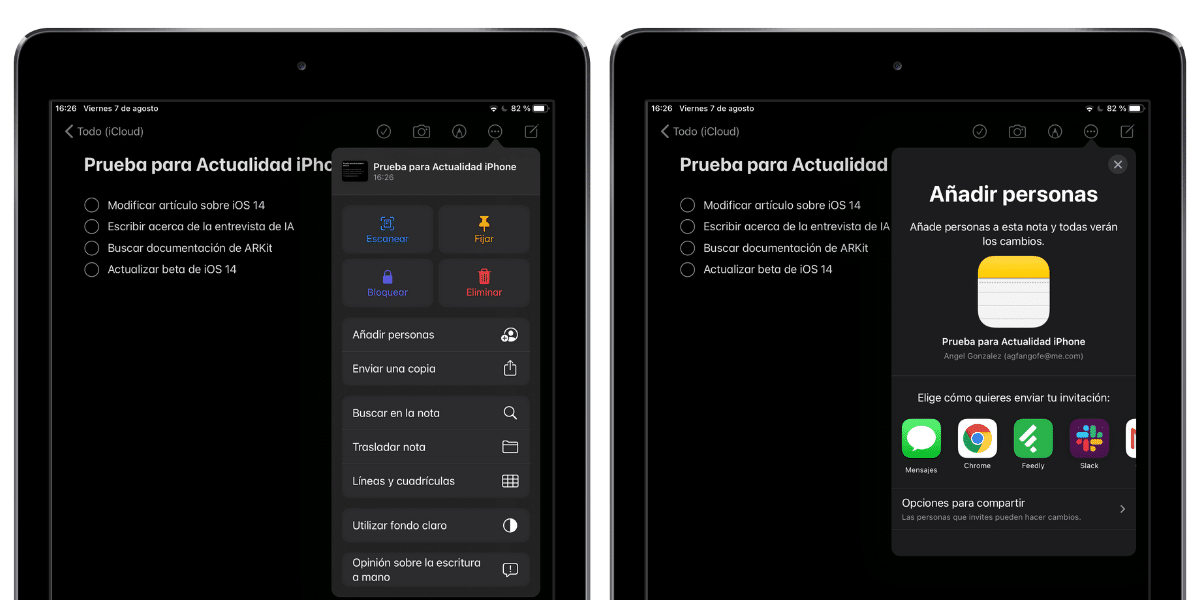
Редагуйте нотатку між кількома користувачами завдяки Notes на iOS та iPadOS
Додаток Notes - один із найповніших інструментів для створення, пробачення надмірності, приміток на iOS та iPadOS. Поступ у галузі штучного інтелекту, розробка нових продуктів, таких як Apple Pencil та інтеграція iCloud роблять важливим додатком збереження невеликих доз інформації на всіх наших пристроях, яку ми не можемо втратити.
Однак іноді це ймовірно що ми хочемо поділитися приміткою, щоб мати можливість редагувати її разом з іншими користувачами. Існують різні програми, за допомогою яких це можна зробити, наприклад, Apple Pages або Google Docs. Однак рідна програма Notes дозволяє ділитися нотатками. Для цього необхідно виконати такі дії:
- Запустіть програму Notes і відкрийте ту, якою ви хочете поділитися.
- У верхньому правому куті є три крапки (у випадку з iPad) або глобус із піктограмою користувача (в iPhone). У випадку iPad натискаємо і відображається меню. Ми натискаємо на Додайте людей.
- Нове відображене меню дозволяє нам надіслати запрошення до участі з усіх місць, сумісних з функцією iOS Share. Наприклад, у моєму випадку я можу це зробити за допомогою Messages, Slack або Gmail.
- Перед відправкою запрошення необхідно визначитись у меню Параметри спільного доступу як ми хочемо, щоб були дозволи користувача. У нас є два варіанти: що користувачі можуть вносити зміни або що вони можуть лише читати примітку.
- Після вибору варіанту, ми вибираємо контакт або електронну пошту, з якими хочемо поділитися приміткою і ми натискаємо, щоб відправити.
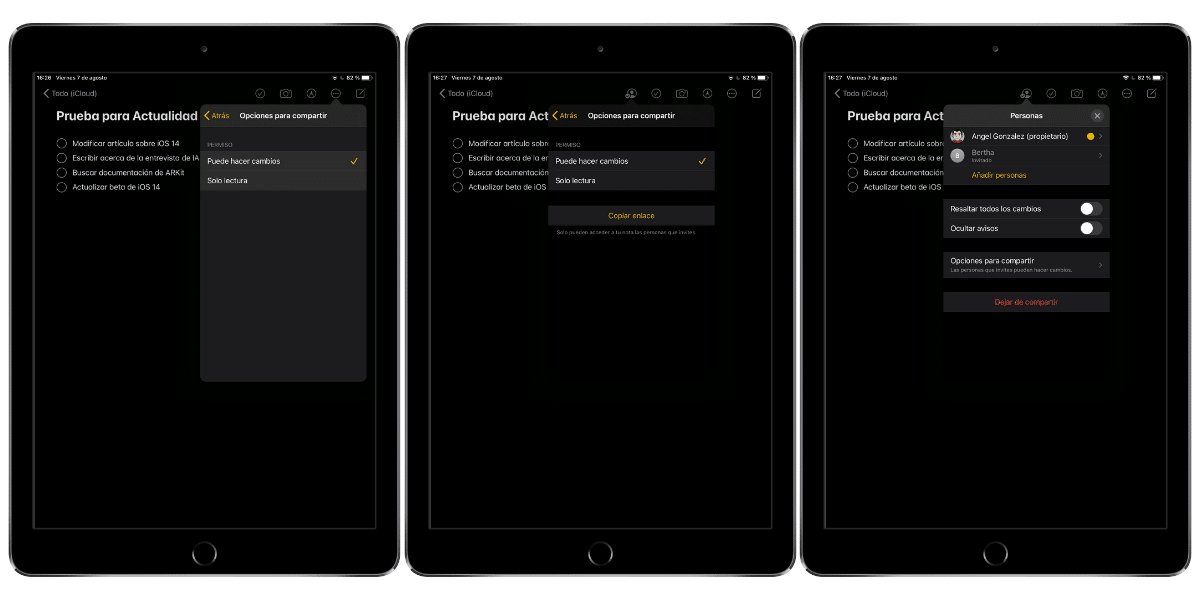
Негайно користувач або контакт отримають запрошення. Нотатка буде додана на вашу бічну панель у програмі Notes і ви можете читати або редагувати залежно від обраного варіанту. Тепер з’явиться нова піктограма з користувачем, де ми можемо конкретніше побачити, хто має доступ до нотатки та які їх дозволи. Ми також можемо виділяти зміни або приховувати сповіщення на додаток до зміни дозволів безпосередньо з цього нового меню.